Creare una rete locale - GM Multimedia
Menu principale:
Creare una rete locale
Windows 2
Grazie agli strumenti di Windows 7 possiamo stabilire quali contenuti condividere con alcuni PC della LAN e come configurarla al meglio.
Quando creiamo una piccola rete locale, a casa o in ufficio, possiamo usare il Gruppo Home per gestirla correttamente, definendo le risorse condivise e i diritti dei vari utenti. In questa particolare sezione del Pannello di controllo di Windows 7, infatti, troviamo tutti gli strumenti utili e di facile utilizzo che permettono di proteggere la rete locale con grande efficacia, ad esempio monitorando l'accesso con una password e attivando la crittografia dei file condivisi. Preoccupati di non essere in grado di configurare al meglio la nostra LAN? Grazie al Gruppo Home non occorre essere sistemisti esperti per gestire correttamente la nostra piccola rete locale e potremo condividere file, stampanti e flussi multimediali in assoluta sicurezza!
La password per accedere subito al gruppo
Appena accediamo al Gruppo Home del Pannello di controllo, Windows mostra una schermata in cui viene indicata la password di accesso: questa chiave di accesso ci tornerà utile per connettere alla rete locale gli altri computer che eseguono Windows 7. Per eseguire questa operazione, su ogni PC delia rete carichiamo il Pannello di controllo e accediamo alia sezione Rete e Internet. Nella schermata che appare selezioniamo Scegli gruppo home e opzioni di condivisione, quindi cucchiamo Partecipa ora e seguiamo le istruzioni della Creazione guidata gruppo home e immettiamo la password precedentemente annotata. Al termine, il gruppo home è attivo. In futuro, per ricordare la password di accesso, dalla sezione Gruppo Home del Pannello di controllo clicchiamo su Visualizza o stampa la password del gruppo home: verrà visualizzata la password di accesso al gruppo, naturalmente visibile solo per i membri della rete locale. Una funzione utile al gestore del sistema, qualora la password venga smarrita, Per sicurezza, inoltre, è opportuno cambiarla periodicamente, per evitare che qualcuno possa decifrarla, Sempre da Gruppo Home facciamo clic su Cambia la password: nella finestra visualizzata clicchiamo ancora su Cambia la password, ma solo dopo avere verìficato che tutti i PC del gruppo siano accesi e attivi e non in stato di ibernazione o sospensione. Nella finestra Digitare la password per il gruppo home è presente una casella in cui inserire la nuova password. Di default Windows 7 ne suggerisce una, che possiamo cambiare cliccando il tasto di fianco alla cella, Oppure digitiamo quella che preferiamo. Terminiamo con Avanti, Dopo avere modificato la password, ricordiamo che dobbiamo riportarla su tutti i computer appartenenti al gruppo, altrimenti non potranno accedere alle risorse condivise e saranno visti come intrusi.
I driver per l'utilizzo in rete.
Se vogliamo condividere una stampante in rete, non basta selezionare l'opzione Stampanti in Gruppo Home. Dobbiamo quasi sempre scaricare degli appositi driver di rete per la stampante, da installare sui computer che dovranno accedere da remoto al dispositivo di stampa. La configurazione sarà effettuata in modo automatico durante l'installazione.
Condivisioni guidate dei file
 Tutto quello che vogliamo.
Tutto quello che vogliamo. Per condividere qualsiasi file del PC servono procedure che richiedono l'utilizzo di strumenti non presenti in Gruppo Home. Windows ci aiuta fornendoci la guida Come condividere ulteriori raccolte, da leggere in poco tempo per rendere disponibile in Home qualsiasi file.
 Escludiamo il superfluo.
Escludiamo il superfluo. Se vogliamo escludere alcuni file dalle raccolte condivise, dobbiamo seguire alcune procedure più complesse, che utilizzano diversi strumenti di Windows. Per avere una guida passo passo accediamo alla sezione Come escludere file e cartelle e attiviamo uno dei tre tutorial.
I dispositivi nel gruppo
Le opzioni di Condividi file multimediali con dispositivi consentono di impostare le opzioni per trasmettere flussi multimediali ai dispositivi in rete
 Contenuti per il multimedia
Contenuti per il multimedia I Nella sezione Condividi file multimediali con dispositivi, spuntiamo la voce Trasmetti flussi di immagini, musica..., per fare in modo che eventuali player stand alone, console ed altri dispositivi connessi alla rete locale, possano accedere ai contenuti multimediali condivisi.
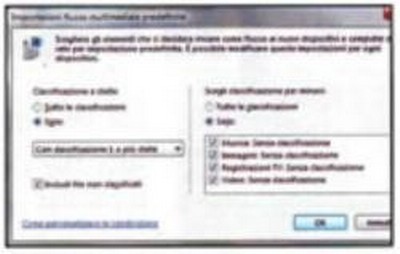 Le impostazioni di base
Le impostazioni di base Facciamo clic a questo punto su Scegliere le opzioni dei flussi multimediali e nella pagina visualizzata selezioniamo le prime impostazioni: in Mostra dispositivi In scegliamo Rete locale, quindi cucchiamo su Consenti a tutti. Definiamo anche un nome per il Catalogo multimediale.
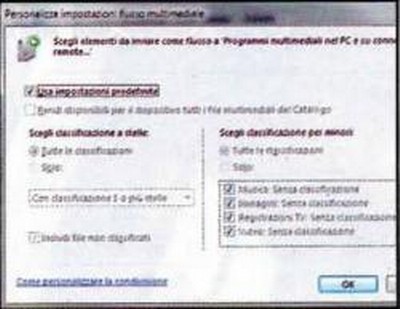 Parola d’ordine: Condivisione!
Parola d’ordine: Condivisione! Realizzare una piccola rete locale e definire i diritti di accesso per tutti i PC collegati non è mai stato così semplice! Grazie al Gruppo Home possiamo sfruttare le configurazioni predefinite per condividere i nostri documenti o le periferiche hardware. Vediamo in che modo.
Per aprire la finestra principale di Gruppo Home, andiamo in Pannello di controllo e clicchiamo sulla omonima voce. Nella finestra che appare vengono visualizzati tre diversi gruppi di opzioni e strumenti: Condividi raccolte e stampanti, Condividi file multimediali con dispositivi e Altre azioni del gruppo nome. Selezionandone una, avremo a disposizione semplici wizard, guide utente e opzioni di facile attivazione che ci consentiranno di gestire nella massima sicurezza i contenuti con il gruppo dei PC con cui "dialoghiamo" maggiormente.
 Fuori dal gruppo!
Fuori dal gruppo! II link in basso nella schermata principale del Gruppo Home, Esci dal gruppo home, offre diverse funzioni: la finestra proposta consente di uscire completamente dal gruppo, rinunciare alla scelta (Non uscire e non eseguire modifiche), oppure rimanere nel gruppo ma modificare la condivisione dei file.
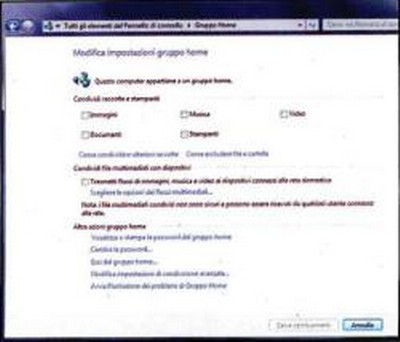 Flussi mediali preferiti
Flussi mediali preferiti Col Gruppo Home di Windows 7 possiamo ordinare e condividere i contenuti multimediali in rete anche secondo precise classificazioni, in modo da ottimizzare il flusso di condivisione. Per definire le impostazioni dì base per la trasmissione dei flussi multimediali ai dispositivi della rete, facciamo clic su Scegli impostazioni predefinite e nei pannello scegliamo gli elementi "autorizzati". Usando la Classificazione a stelle, possiamo scegliere solo gli elementi che abbiano un certo numero di stelle, oppure, con la classificazione per minori, possiamo definire i tipi di contenuti trasmettibili, bloccando quelli che riteniamo inopportuni. Tornati nell'interfaccia principale del Gruppo Home, clicchiamo su Scegliere le opzioni dei flussi multimediali e nella finestra Opzioni flusso multimediale clicchiamo su Personalizza per definire quali tipologie di contenuti inviare ai dispositivi: possiamo scegliere Usa impostazioni predefinite, oppure se vogliamo configurare le impostazioni, come fatto per i flussi, multimediali, possiamo selezionare la casella più in basso e definire quindi i contenuti autorizzati, in base alla classificazione a stelle o per minori.
Visitatori online:
Sei il nostro visitatore n°:
Home page del sito | Sezione Tempo Libero | Home Page Tutorials e Utility | Software Gestionali | Software | Programmazione | Sicurezza | Windows 1 | Windows 2 | Tutorials | Antivirus | e-Mail | Telefonia | Tablet & SmartPhone | APP Utili | Videosorveglianza IP CAM | Audio & Video | Grafica e Immagini | Internet/ADSL/Wi-FI | Servizi OnLine | Facebook YouTube Twitter Instagram | Guida PHP | HTML.HTML5.PHP CSS.CSS3.Javascript | Office | Utilità | Download | Segnalazioni | Comunicazioni | Mappa del Sito | Cerca in questa sezione | Mappa generale del sito
























